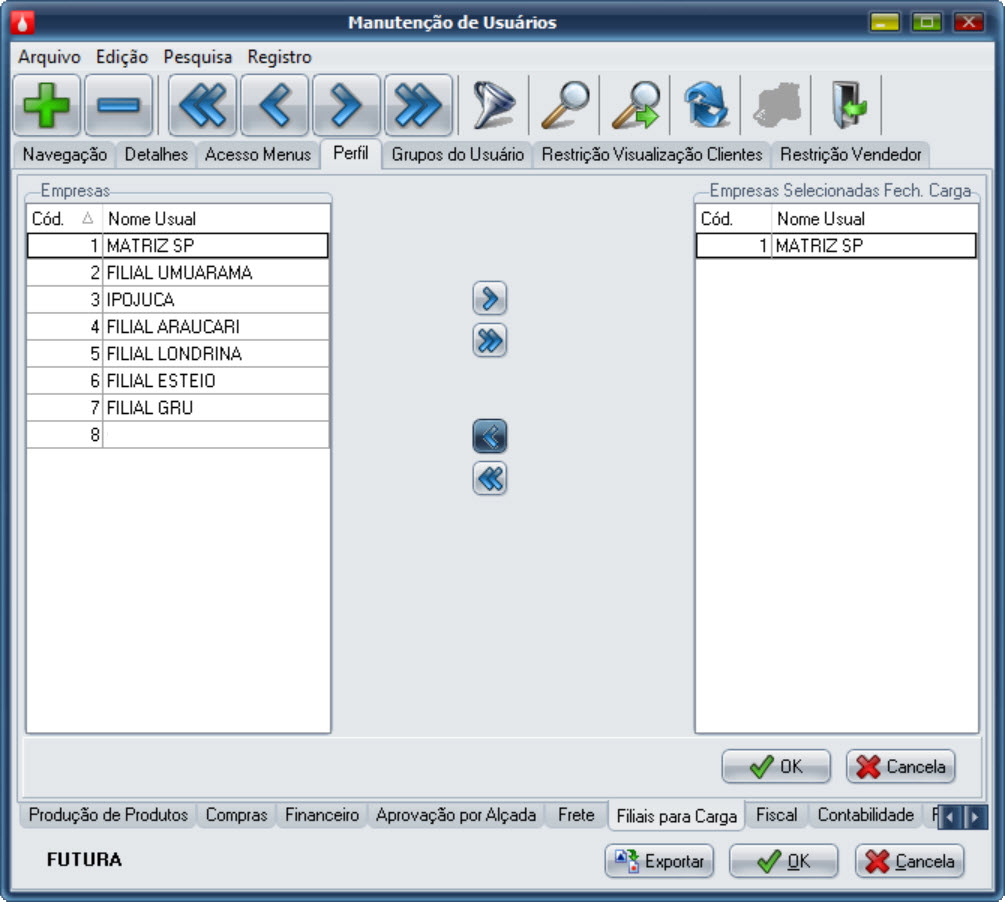O controle de carga foi criado com o intuito de auxiliar o Setor de transportes na composição de Cargas. O controle visa apresentar os pedidos para entrega, a rota de cada cliente e outros dados complementares, agilizando o processo de agrupamento.
As cargas podem ser visualizadas através do menu Movimentação / Transportes / Manutenção de Cargas, apresentando a seguinte tela:
Aviso
Na versão 10.10 foi implementado a funcionalidade de Integração Monitoramento de Veículos ANGELLIRA.
Nesta tela será possível além de visualizar, dar manutenção nas cargas, estando disponíveis as seguintes opções:
- Composição de cargas: Montagem da carga de acordo com os pedidos disponíveis.
- Cancelamento: Desvincula dos pedidos a carga cancelada.
- Fechamento: Fecha a carga, não permitindo mais alteração.
- Cancelamento do Fech.: volta a carga para o status pendente.
- Encerra: Encerra a operação, não permitindo mais alteração.
- Canc. Enc.: Desfaz o encerramento e volta a carga para o status Fechado.
- Ag. Viag.: Será usado em carga fechada, mas que não tenha um agendamento.
- Canc. Viag.: Fserá usado em carga fechada e que tenha um agendamento cuja viagem ainda não esteja "Em Viagem" ou "Finalizada".
- Impressão: permite imprimir documento com dados da carga e pedidos vinculados. Necessário ter o arquivo de layout Controle Carga.rtm no mesmo diretório que o executável.
A tela é filtrada pelos tipos de carga, são eles:
- Pendentes: Ainda não foi fechada, podendo ser acionada pela composição para que seja alterada.
- Fechadas: Não pode mais ser alterada, ou seja, retirar/incluir pedidos.
- Canceladas: Cargas canceladas que já não estão mais vinculadas aos pedidos.
- Encerradas: Cargas Fechadas com o processo já encerrado.
Definindo Permissão de usuário para Fechamento de Carga
Acesse o perfil de usuário Ferramentas \ Usuário.
1) Selecione o usuário desejado e vá na aba Filiais para Carga.
2) Selecione as empresas que deseja dar a permissão, conforme imagem abaixo:
Desta forma, só serão apresentadas apenas as Cargas que o usuário conectado tem a permissão de Fechar a Carga.
Para maiores informações sobre as validações das Transportadoras / Motoristas, veja o help Tabela Transportadoras / Motoristas.